Желите ли једноставно управљати својим Хуе светлима? Не морате више посезати за телефоном или довикивати се преко собе Алеки, Гоогле Асистенту или Сири. Представљамо неколико лаких метода за управљање Хуе светлима директно са вашег Мац рачунара.
Размотрићемо неколико решења: уграђене могућности паметне куће у мацОС-у и практичан алат треће стране за контролу Хуе светла из траке менија вашег Мац-а.
Прва опција: Користите апликацију Хоме
Ваш Мац рачунар садржи верзију апликације „Хоме“ коју користите на иПхоне-у и иПад-у. Она може да управља свим вашим паметним кућним уређајима који су компатибилни са ХомеКит-ом.
Да бисте је покренули, притисните Цомманд+Спаце да бисте отворили Спотлигхт претрагу, укуцајте „Хоме“ и покрените апликацију. Ваша Хуе светла ће се појавити ако сте већ подесили интеграцију за њихово управљање помоћу Сири на иПхоне-у или иПад-у.
За укључивање и искључивање Хуе светла, кликните на њихове плочице. За додатне опције, кликните десним тастером миша или Цтрл-кликните на неку од плочица и одаберите „Прикажи контроле“.
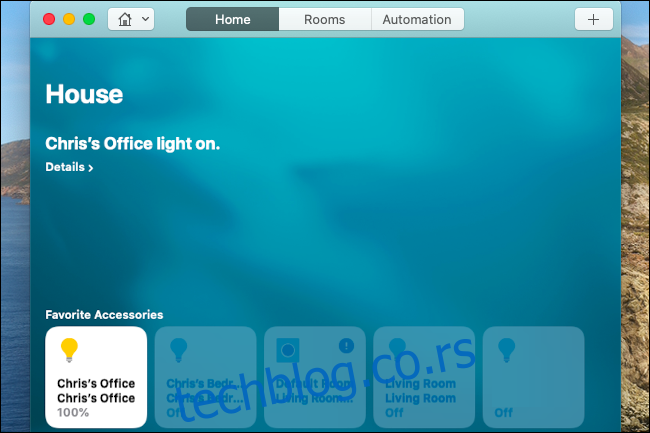
Овај прозор омогућава једноставно укључивање и искључивање светла, одабир нивоа осветљености и промену боје. Међутим, није толико функционална као сама Хуе апликација.
(Ако још нисте подесили Хуе интеграцију, отворите апликацију Хуе на свом иПхоне-у или иПад-у и идите на Подешавања> ХомеКит & Сири.)
Друга опција: Комуницирајте са Сири
Под условом да сте већ подесили ХомеКит интеграцију, није неопходно да отварате апликацију Хоме. Можете управљати Хуе светлима са свог Мац-а помоћу Сири, исто као што бисте то учинили са иПхоне-а или иПад-а.
Да бисте користили ову функцију, кликните на икону Сири у горњем десном углу траке менија вашег Мац-а или притисните и задржите Цомманд+Спаце. Говорите у микрофон свог Мац-а и изговорите наредбу попут „Угаси светла“ или „Упали [одабрано светло]” – било која Сири команда за укључивање и искључивање светла, подешавање јачине светла или промену боја ће радити на вашем Мац-у баш као и на иПхоне-у или иПад-у.
Такође, можете укуцавати команде за Сири на Мац-у.
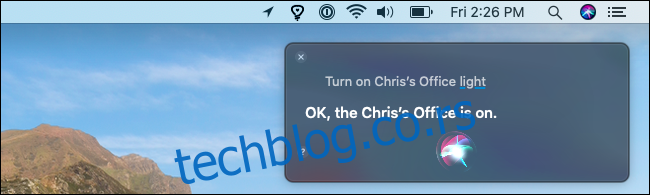
Трећа опција: Инсталирајте Colors for Hue
У реду, уграђене функције на Мац-у су корисне, али нису савршене. Зар не би било идеално да можете контролисати Хуе светла из траке менија вашег Мац-а само помоћу миша, уз приступ свим опцијама боја које Хуе нуди?
Colors for Hue, бесплатна апликација доступна у Мац Апп Сторе-у, пружа све ове могућности. Апликација нуди куповине у апликацији, али само за донације уколико желите да подржите програмера – све функције апликације су вам доступне бесплатно, без огласа.
По завршетку инсталације, покрените апликацију Colors for Hue. Приликом првог коришћења, потребно је да се повежете са својим Хуе Бридге-ом. Користите картицу „Повежи“ у прозору подешавања апликације да бисте скенирали Хуе Бридге на вашој мрежи.
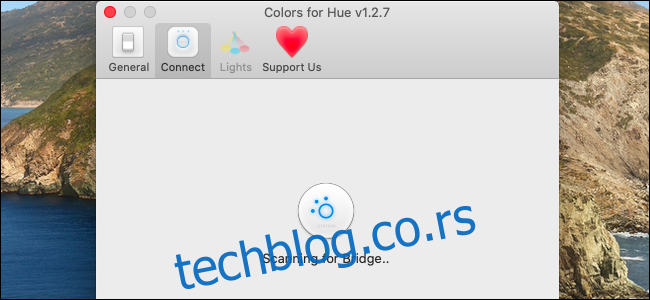
Такође можете ручно унети ИП адресу свог Хуе Бридге-а. (Ову информацију пронаћи ћете у апликацији Хуе. Идите на Подешавања > Хуе мостови и додирните „и“ десно од назива моста.)
Не видите оквир „Скенирај по ИП-у“? Открили смо необичну грешку – да бисте је приказали, кликните на икону „Подржи нас“ на врху прозора, а затим још једном на икону „Повежи се“.
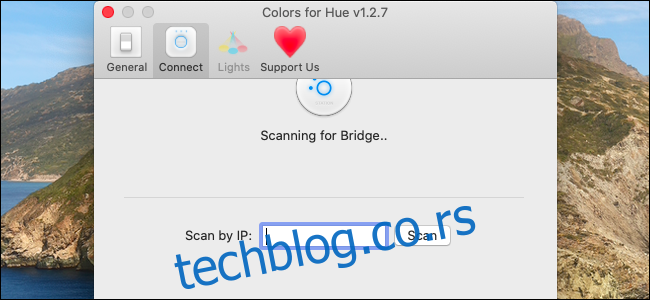
Притисните дугме на свом Хуе Бридге-у када се то од вас затражи, како бисте завршили процес повезивања.
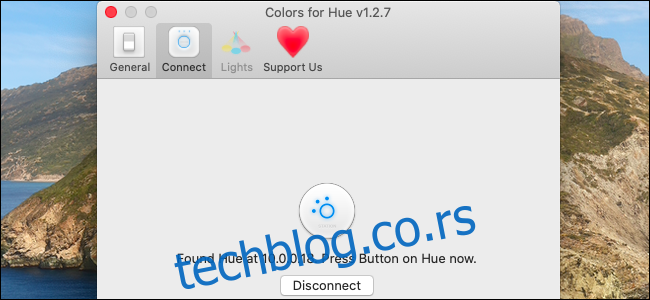
Сада ћете имати икону сијалице у траци менија вашег Мац-а. Кликните на њу за једноставан приступ вашим Хуе светлима: можете их укључити, искључити, подесити јачину светла, мењати боје, па чак користити функцију „Одложено искључивање“ како би се светло аутоматски искључило након одређеног времена.
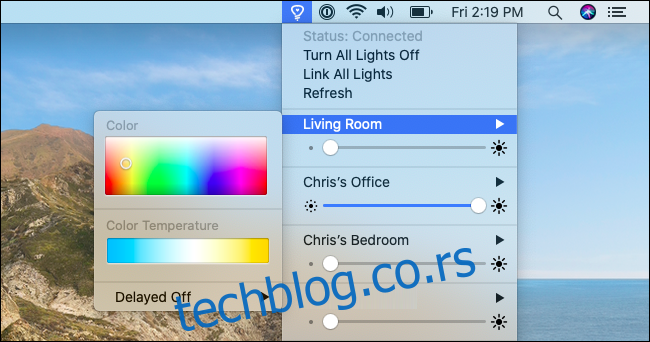
Можете користити прозор са поставкама апликације Colors for Hue (кликните на „Преференцес” у менију) да бисте преуредили листу светла и поставили групе. Кликните на картицу „Светла“ да бисте пронашли ове опције.
То је то – и даље ћете морати да користите Хуе апликацију за многе функције, као што су додавање нових светала и подешавање рутина, али Colors for Hue омогућава брз приступ основним контролама које су вам потребне.